Win10 xgp无法更新我的世界原生启动程序如何解决 Win10 xgp无法更新我的世界原生启动程序解决方法
- 更新日期:2023-02-16 10:06:05
- 来源:互联网
Win10 xgp无法更新我的世界原生启动程序如何解决,按下win+r打开运行,输入C:\WINDOWS\system32\drivers\etc回车,打开host文件,添加几个host进入并保存即可。下面小编给大家带来了Win10 xgp无法更新我的世界原生启动程序解决方法。
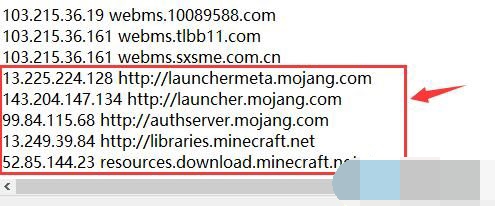
Win10 xgp无法更新我的世界原生启动程序解决方法
1、首先我们按下键盘“win+r”打开运行,输入“C:\WINDOWS\system32\drivers\etc”回车确定进入文件夹。
2、然后右键选中“hosts”,打开“属性”。
3、然后进入“安全”,点击右下角的“编辑”。
4、然后允许用户的所有权限,点击“确定”保存。
5、在弹出对话框中选择“是”。
6、修改完成后,右键“host”文件,选择“打开方式”。
7、然后在其中选择“记事本”,确定打开。
8、将以下host输入其中并保存就可以解决问题了。
13.225.224.128 http://launcher .mojang.com
143.204.147.134 http://launcher.mojang.com
99.84.115.68 http://authserver.mojang.com
13.249.39.84 http://libraries.minecraft.net
52.85.144.23 resources.download.minecraft.net









